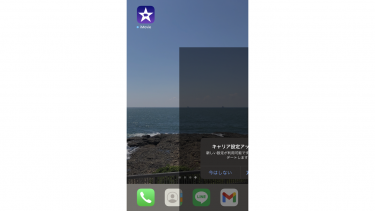Sponsored Links
記事内に商品プロモーションを含む場合があります
友達とのやりとりやネットの閲覧中に、この顔文字面白いなーとか、かわいいなー、使いたいなーと思うけど、それがもともとiPhoneに入ってない顔文字だったら、わざわざアプリを使うのも面倒だなーって思うことありませんか?
いい小技がありますよ。
アプリは一切使いません。
ただし、一手間が必要です。
でもそれを一度やっておくと、次からは毎回iPhoneの顔文字一覧からお気に入りの顔文字を呼び出すことができるようになります。
Sponsored Links
ユーザー辞書登録を使う
ずばり、その方法はユーザー辞書登録です。
それでは登録までの手順を解説いたします。
手順1
まずは、どこかしらから自分のお気に入りの顔文字を見つけて、それをコピーしておきます。
手順2

▲「設定」>「一般」>「キーボード」>「ユーザー辞書」>画面右上の「+」をタップ
の順に進んで、ユーザ辞書登録画面を表示します。
手順3
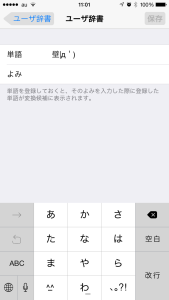
▲「単語」の欄に、先ほどコピーしておいた顔文字をペーストします。
手順4
スマイルマークはこのキャプチャのように、デフォルトでiPhoneに入ってある顔文字を利用して入力します。
そこまで出来たら、画面右上にある「保存」をタップすれば完了です。

▲これで通常の顔文字入力方法により、先ほどユーザー辞書登録した顔文字を呼び出すことができるようになりました。
Sponsored Links
管理人のひとこと
いかがですか?
最近は多彩なスタンプや絵文字の普及によって顔文字を使う頻度は減っていますが、Facebookなどではまだまだ使用されているのを見かけますね。
顔文字をよく使うひとは是非やってみてください。
ではまた!